Η Google επανεξέτασε την έκδοση ιστού του Gmail την περασμένη άνοιξη, προσθέτοντας τόνους νέων χαρακτηριστικών και νέα εμφάνιση. Ένα από τα νέα εργαλεία που εισήγαγε το νέο Gmail ήταν η εμπιστευτική λειτουργία, η οποία σας επιτρέπει να ορίσετε ημερομηνία λήξης ή να ακυρώσετε την πρόσβαση για ευαίσθητα μηνύματα ηλεκτρονικού ταχυδρομείου που ο παραλήπτης δεν μπορεί επίσης να προωθήσει, να αντιγράψει, να εκτυπώσει ή να μεταφορτώσει. Τώρα, μπορείτε να στείλετε τέτοια αυτοκαταστροφικά μηνύματα ηλεκτρονικού ταχυδρομείου από την εφαρμογή Gmail. Ετσι δουλευει.

Αποστολή και λήψη εμπιστευτικών μηνυμάτων Gmail
Για να στείλετε ένα εμπιστευτικό μήνυμα ηλεκτρονικού ταχυδρομείου, ανοίξτε την εφαρμογή Gmail και πατήστε το κόκκινο κουμπί σύνθεσης όπως κάνετε κανονικά, αλλά στη συνέχεια πατήστε το κουμπί τριπλής κουκκίδας στην επάνω δεξιά γωνία και στη συνέχεια πιέστε Εμπιστευτική λειτουργία .
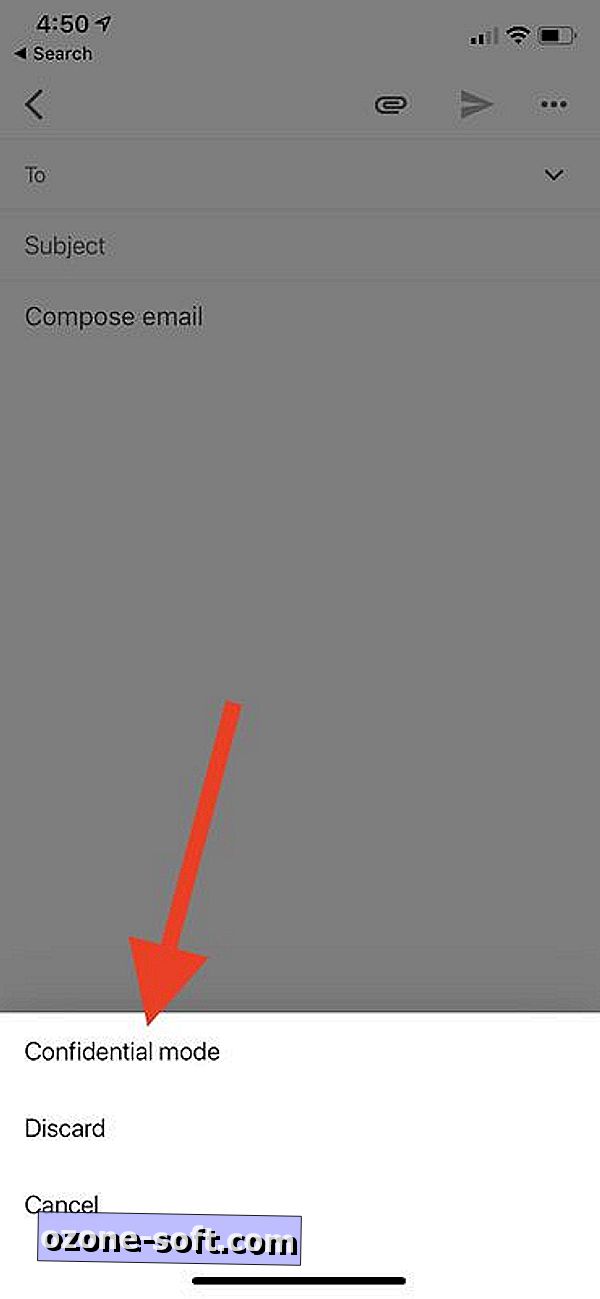
Με την Εμπιστευτική λειτουργία, έχετε δύο επιλογές: ορίστε ημερομηνία λήξης και προστασία κωδικού πρόσβασης.
Η ημερομηνία λήξης μοιάζει περισσότερο με μια περίοδο λήξης. Μπορείτε να ορίσετε το εμπιστευτικό σας email να λήγει σε μία ημέρα, μία εβδομάδα, ένα μήνα, τρεις μήνες ή πέντε χρόνια.
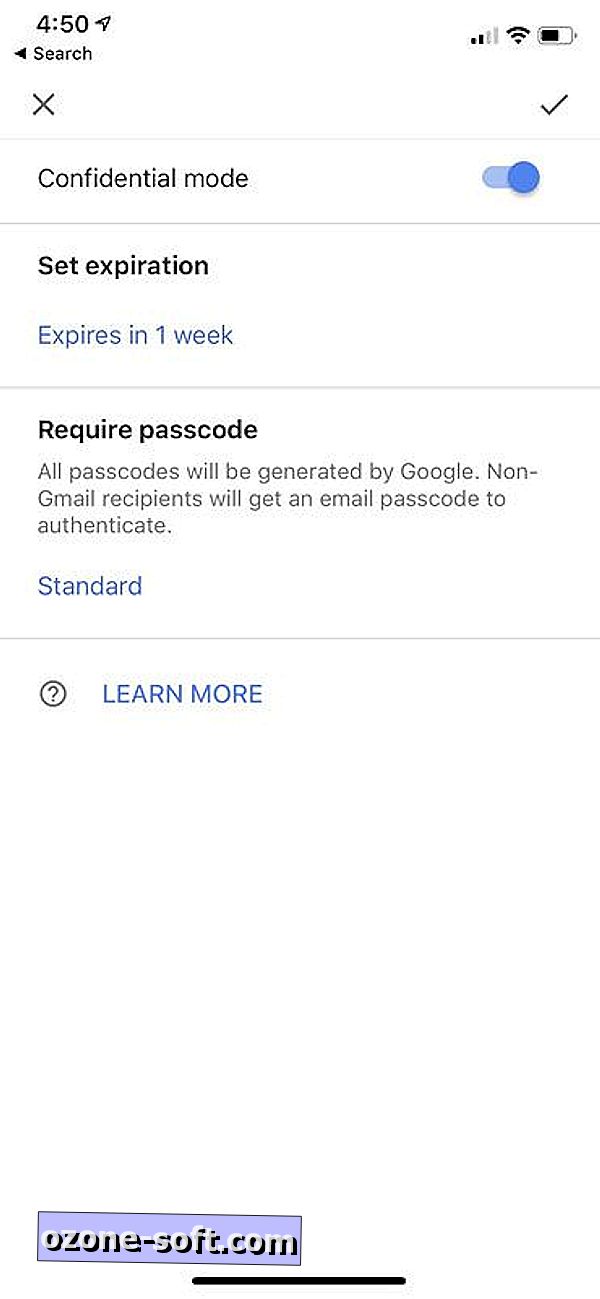
Για την προστασία με κωδικό πρόσβασης, έχετε δύο επιλογές: Τυπικό και SMS κωδικό πρόσβασης.
Το πρότυπο θα επιτρέψει στους παραλήπτες του Gmail να βλέπουν τα περιεχόμενα του εμπιστευτικού email σας στο σώμα του ηλεκτρονικού ταχυδρομείου χωρίς κωδικό πρόσβασης. Για άλλους πελάτες ηλεκτρονικού ταχυδρομείου, θα λάβουν ένα σύνδεσμο στο σώμα του μηνύματος ηλεκτρονικού ταχυδρομείου, το οποίο στη συνέχεια θα τους στείλει με μήνυμα ηλεκτρονικού ταχυδρομείου έναν κωδικό πρόσβασης για να ανοίξουν το εμπιστευτικό email σας.
Εάν επιλέξετε κωδικό πρόσβασης SMS, θα πρέπει να συμπεριλάβετε έναν αριθμό τηλεφώνου όταν στέλνετε το εμπιστευτικό σας μήνυμα ηλεκτρονικού ταχυδρομείου και όλοι οι παραλήπτες - Gmail ή άλλως - θα λάβουν ένα κείμενο με τον κωδικό πρόσβασης που απαιτείται για να ανοίξει το μήνυμά σας.
Με οποιοδήποτε εμπιστευτικό μήνυμα ηλεκτρονικού ταχυδρομείου, ένα πλαίσιο κάτω από το μήνυμά σας ειδοποιεί τον παραλήπτη ότι το μήνυμα λήγει σε συγκεκριμένη ημερομηνία και ότι οι επιλογές προώθησης, λήψης ή αντιγραφής των περιεχομένων και των συνημμένων του ηλεκτρονικού ταχυδρομείου είναι απενεργοποιημένες.

Αναίρεση πρόσβασης
Δεν χρειάζεται να περιμένετε μέχρι την ημερομηνία λήξης για να διακόψετε την πρόσβαση σε ένα εμπιστευτικό μήνυμα ηλεκτρονικού ταχυδρομείου που στείλατε. Απλά πηγαίνετε στο φάκελο " Αποστολή " στην εφαρμογή Gmail, ανοίξτε ένα εμπιστευτικό μήνυμα ηλεκτρονικού ταχυδρομείου και πατήστε το μεγάλο μπλε κουμπί Κατάργηση πρόσβασης . Το μήνυμα ηλεκτρονικού ταχυδρομείου θα παραμείνει στα εισερχόμενα του παραλήπτη σας, αλλά δεν θα είναι πλέον σε θέση να δει τα περιεχόμενά του. Εάν αλλάξετε γνώμη σχετικά με την ανάκληση ενός μηνύματος ηλεκτρονικού ταχυδρομείου, εντοπίστε ξανά τον φάκελο "Αποστολή" και κάντε κλικ στο μεγάλο, μπλε κουμπί " Ανανέωση πρόσβασης ".

Προσοχή στο στιγμιότυπο οθόνης
Όπως με όλα τα πράγματα στο διαδίκτυο, δεν είστε ποτέ 100% ασφαλής. Ενώ ένα εμπιστευτικό μήνυμα Gmail αποτρέπει τους παραλήπτες από τη διαβίβαση, τη λήψη και την αντιγραφή του μηνύματος και των συνημμένων του, δεν μπορεί να τους σταματήσει από τη λήψη στιγμιότυπων οθόνης ή φωτογραφιών των μηνυμάτων και των συνημμένων.













Αφήστε Το Σχόλιό Σας